การครอบตัดรูปถ่าย (สำหรับพิมพ์รูปถ่าย)
การครอบตัดเป็นการเลือกพื้นที่ที่คุณต้องการเก็บไว้ในรูปภาพและละทิ้งส่วนที่เหลือ
ในการพิมพ์รูปถ่าย คุณสามารถครอบตัดรูปถ่ายในหน้าจอการตั้งค่าการพิมพ์
 ข้อสำคัญ
ข้อสำคัญ
-
Windows
หากต้องการครอบตัดรูปภาพ ให้ตั้งค่า เครื่องพิมพ์(Printer) ขนาดกระดาษ(Paper Size) และ การพิมพ์ไร้ขอบ(Borderless printing) ล่วงหน้า การเปลี่ยนการตั้งค่าเหล่านี้หลังจากการครอบตัดรูปภาพจะทำให้รูปภาพกลับคืนสู่สภาพเดิมก่อนที่จะถูกครอบตัด
การเปลี่ยน ชนิดสื่อสิ่งพิมพ์(Media Type) หรือ แหล่งจ่ายกระดาษ(Paper Source) อาจยังทำให้รูปภาพกลับคืนสู่สภาพเดิมก่อนที่จะถูกครอบตัด ขึ้นอยู่กับชนิดสื่อสิ่งพิมพ์และแหล่งจ่ายกระดาษที่เลือก -
macOS
ในการครอบตัดรูปภาพ ให้ตั้งค่า ขนาดกระดาษ(Paper Size) ไว้ล่วงหน้า การเปลี่ยนขนาดกระดาษหลังจากการครอบตัดรูปภาพจะทำให้รูปภาพกลับสู่สถานะก่อนที่จะถูกครอบตัด
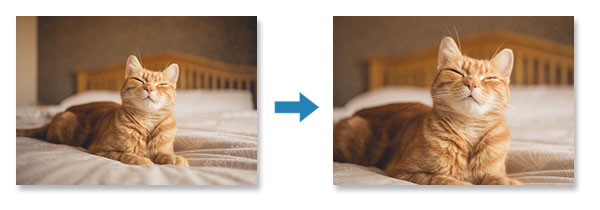
-
ในหน้าจอการตั้งค่าการพิมพ์ ให้เลือกรูปถ่ายที่คุณต้องการจะครอบตัด จากนั้นคลิก ครอบตัด(Crop)
 หมายเหตุ
หมายเหตุ- รูปภาพที่เลือกจะแสดงกรอบเป็นสีส้ม
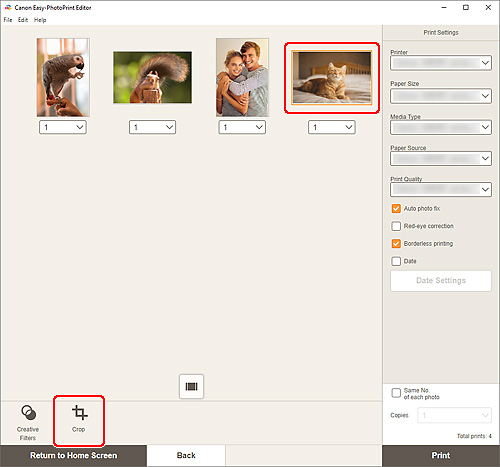
มุมมองจะเปลี่ยนไปที่หน้าจอครอบตัด
-
ขยาย/ย่อหรือหมุนรูปภาพขณะที่ดูผลลัพท์
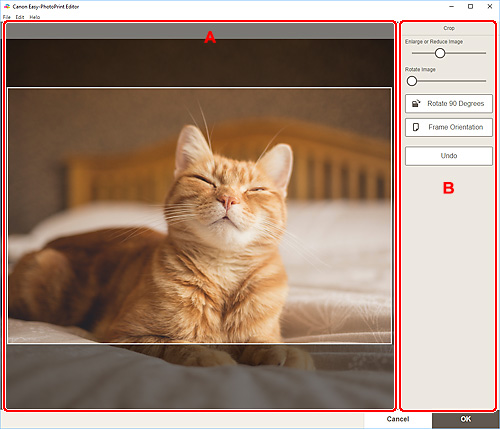
A: พื้นที่ดูภาพตัวอย่าง
แสดงตัวอย่างของรูปภาพที่ครอบตัด
 หมายเหตุ
หมายเหตุ- คุณสามารถระบุพื้นที่ที่จะครอบตัดโดยการลากรูปภาพ
B: ครอบตัด(Crop)
- ขยายหรือลดขนาดรูปภาพ(Enlarge or Reduce Image)
- ลากแถบสไลด์เพื่อขยายหรือย่อรูปภาพอย่างอิสระ
- หมุนรูปภาพ(Rotate Image)
- ลากแถบสไลด์เพื่อหมุนรูปภาพตามเข็มนาฬิกา
 หมุน 90 องศา(Rotate 90 Degrees)
หมุน 90 องศา(Rotate 90 Degrees)- หมุนรูปภาพ 90 องศาตามเข็มนาฬิกาในแต่ละครั้งที่คลิก
 การวางแนวกรอบ(Frame Orientation)
การวางแนวกรอบ(Frame Orientation)- คลิกเพื่อสลับแนวการจัดวางกรอบรูปครอบตัดระหว่างแนวตั้งและแนวนอน
- เลิกทำ(Undo)
- คืนค่าสถานะรูปภาพที่จะครอบตัดก่อนการครอบตัด
-
คลิก OK
มุมมองจะเปลี่ยนไปที่หน้าจอการตั้งค่าการพิมพ์
